Sin titulo
da Juan Arbulu
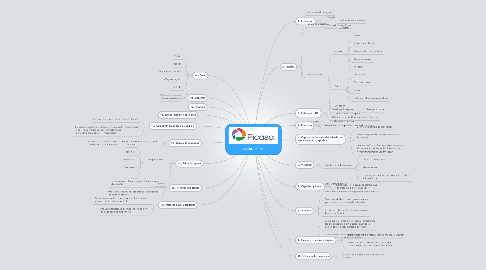
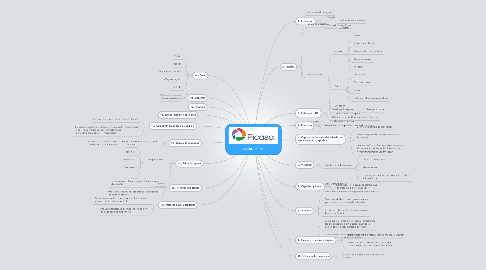
1. 11.- Palabras clave. Búsquedas
1.1. Asignarles etiquetas a las imágenes: Seleccionar imagen--Vista--Etiquetas--Listo
1.2. Una vez etiquetadas las imágenes la opción de búsqueda es más sencilla
2. 12.- Archivos duplicados
2.1. Herramientas-->Experimental-->Ver archivos duplicados
2.2. Una vez seleccionados los archivos duplicados se pueden eliminar
3. 13.- Editar imágenes
3.1. Arreglos básicos
3.1.1. Colores
3.1.2. Recortar
3.1.3. Enderezar
3.1.4. Ojos rojos
3.1.5. ...
3.2. Efectos
4. 14.- Copias de seguridad
4.1. Las copias se pueden guardar en CD/DVD: Herramienta-->Copia de seguridad de imágenes
5. 15.- Compartir imágenes en Google +
5.1. Hay que tener una cuenta Google (Gmail)
5.2. Seleccionar imágenes/carpetas -->Compartir-->Sincronizar web -->Las imágenes suben directamente a la cuenta de Google +-->Compartir
6. 16.- Enviar imágenes por e-mail
7. 17.- Imprimir
8. 18.- Exportar
8.1. A otra carpeta
9. 19.- Crear
9.1. Poster
9.2. Collage
9.3. Añadir salvapantallas
9.4. CD para regalar
9.5. Película
9.6. Publicar en Blogger
10. 1.- Instalación
10.1. Google
10.2. Mac, Windows y Linux
11. 2.- Interfaz
11.1. Miniaturas de imágenes
11.2. Columna izquierda
11.2.1. Biblioteca de imágenes
11.2.2. Carpetas
11.3. Parte superior
11.3.1. Iconos
11.3.1.1. Importar
11.3.1.2. Crear nuevo álbum
11.3.1.3. Posibilidades de visualizar
11.3.1.4. Cómo organizar
11.3.1.5. Webcam
11.3.2. Filtros
11.3.2.1. Destacados
11.3.2.2. Fotos con caras
11.3.2.3. Vídeo
11.3.2.4. Fotos con etiquetas geográficas
11.3.3. Buscador
11.3.4. Compartir en Google +
11.4. Meú superior
11.4.1. Menú de funciones
12. 3.- Catalogar
12.1. Catalogar imágenes
12.1.1. Navegar y buscar
12.2. Ocultar carpetas: Herramientas-->Carpetas
13. 4.- Formatos
13.1. Herramientas-->opciones-->Tipo de archivos
14. 5.- Captura de fotos o vídeos desde una webcam u otro dispositivo
14.1. Conectar la cámara al ordenador
14.2. Una vez importadas las imágenes nombrar la carpeta
14.3. Una vez realizados los dos pasos anteriores la carpeta aparecerá en la biblioteca de imágenes (columna izquierda)
15. 6.- Visualizar
15.1. Doble clic en la imagen
15.1.1. Agrandar la imagen y editar
15.1.2. Volver a la biblioteca
15.1.3. Menú-->Vista
15.1.4. Las imágenes seleccionadas aparecen abajo a la izquierda
